Summa om börjar med eller slutar med specifik text eller tecken
För att summera värden om motsvarande celler börjar med eller slutar med ett specifikt värde, kan du använda SUMIF-funktionen med ett jokertecken (*) för att ta bort det. Den här artikeln kommer att presentera hur man använder formeln i detalj.

- Summa värden om motsvarande celler börjar med ett specifikt värde
- Summa värden om motsvarande celler slutar med ett specifikt värde
Summa värden om motsvarande celler börjar med ett specifikt värde
För att summera värden om motsvarande celler börjar med ett specifikt värde, kan den normala SUMIF-funktionen göra dig en tjänst, den generiska syntaxen är:
- range: Intervallet där kriterierna (text*) matchas;
- text*: Kriterierna du vill summera värden utifrån. Här används jokertecknet * för att hitta valfritt antal tecken, för att matcha alla objekt som börjar med en specifik text, sätt * jokertecknet i slutet av texten. (Observera att du måste omge texten och jokertecken med dubbla citattecken.)
- sum_range: Området av celler med matchade numeriska värden som du vill summera.
Till exempel, här vill jag summera all försäljning av varor som börjar med texten "KTE", kopiera eller skriv in någon av formlerna nedan i en tom cell och tryck sedan på ange nyckel för att returnera resultatet:
=SUMIF(A2:A10,D2&"*",B2:B10) (Use a cell reference)
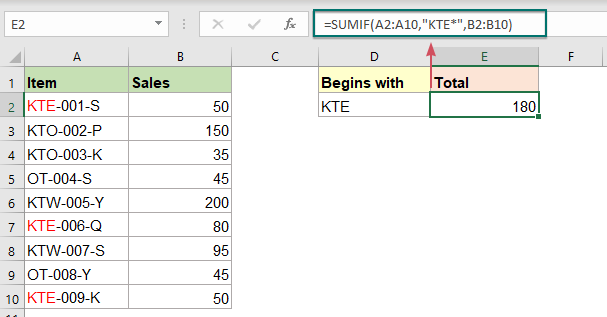
Summa värden om motsvarande celler slutar med ett specifikt värde
På liknande sätt, för att summera värden om motsvarande celler slutar med ett specifikt värde, bädda in jokertecknet * i kriterierna med SUMIF-funktionen. Den generiska syntaxen är:
- range: Intervallet där kriterierna (text*) matchas;
- *text: Kriterierna du vill summera värden utifrån. Här används jokertecknet * för att hitta valfritt antal tecken, för att matcha alla objekt som slutar med en specifik text, sätt * jokertecknet framför texten. (Observera att du måste omge texten och jokertecken med dubbla citattecken.)
- sum_range: Området av celler med matchade numeriska värden som du vill summera.
I det här exemplet kommer jag att summera all försäljning av varor som slutar med tecknet "S", använd någon av formlerna nedan i en tom cell och tryck sedan på ange nyckel för att returnera resultatet:
=SUMIF(A2:A10, "*"&D2,B2:B10) (Use a cell reference)

Anmärkningar: Denna SUMIF-funktion är inte skiftlägeskänslig.
Relativ funktion som används:
- SUMIF:
- SUMIF-funktionen kan hjälpa till att summera celler baserat på ett kriterium.
Fler artiklar:
- Summa om celler innehåller specifik text i en annan kolumn
- Den här handledningen visar hur du summerar värden om celler innehåller specifik eller deltext i en annan kolumn. Ta dataintervallet nedan som ett exempel, för att få de totala mängderna av produkterna som innehåller texten "T-shirt", både SUMIF-funktionen och SUMPRODUKT-funktionen kan hantera denna uppgift i Excel.
- Summa minsta eller nedersta N -värden
- I Excel är det lätt för oss att summera ett cellintervall genom att använda SUM-funktionen. Ibland kan du behöva summera de minsta eller lägsta 3, 5 eller n siffrorna i ett dataintervall enligt skärmbilden nedan. I det här fallet kan SUMPRODUKTEN tillsammans med SMALL-funktionen hjälpa dig att lösa detta problem i Excel.
- Summa minsta eller nedersta N -värden baserat på kriterier
- I tidigare handledning har vi diskuterat hur man summerar de minsta n värdena i ett dataintervall. I den här artikeln kommer vi att utföra ytterligare en avancerad operation – att summera de lägsta n värdena baserat på ett eller flera kriterier i Excel.
De bästa Office-produktivitetsverktygen
Kutools för Excel - Hjälper dig att sticka ut från mängden
Kutools för Excel har över 300 funktioner, Se till att det du behöver bara är ett klick bort...

Fliken Office - Aktivera läsning och redigering av flikar i Microsoft Office (inkluderar Excel)
- En sekund att växla mellan dussintals öppna dokument!
- Minska hundratals musklick åt dig varje dag, säg adjö till mushanden.
- Ökar din produktivitet med 50 % när du visar och redigerar flera dokument.
- Ger effektiva flikar till Office (inklusive Excel), precis som Chrome, Edge och Firefox.
